Sony nabízí testovací sestavení Androidu N pro Xperii Z3
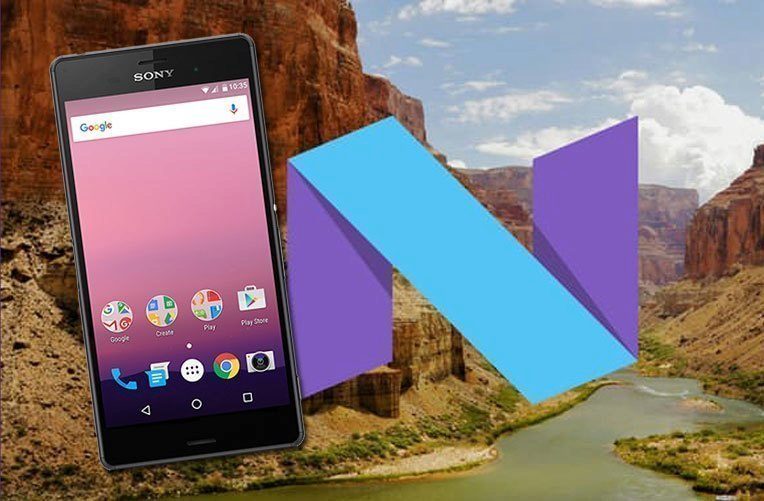
Pokud jste chtěli vyzkoušet testovací sestavení chystaného Androidu N (jedná se o „developer preview“ čili „vývojářský náhled“), museli jste mít jedno z podporovaných zařízení – jmenovitě Nexus 5X, Nexus 6, Nexus 6P, Nexus 9, Nexus 9G, Nexus Player nebo Pixel C. Nově si mohou Android N vyzkoušet také majitelé rok a půl starého modelu Sony Xperia Z3.
Android N na Xperii Z3? A proč ne?!
Až dosud bývalo zvykem, že před oficiálním vydáním bylo možné nový Android testovat pouze na Nexusech a jiných zařízení Google. Další cestou bývají alternativní ROMky, jejichž odladěnost však nebývá právě špičková, navíc nejsou dostupné pro každého. Japonský výrobce Sony nabízí již nějaký čas experimentální sestavení AOSP pro vybrané modely. Dnes tato značka překvapila a jistě i potěšila majitele bývalé vlajkové lodi Z3 vlastním vývojářským náhledem Androidu N. Jedná se o prakticky čistý Android v té podobě, v jaké ho pro testování nabízí Google, tedy bez jakékoli grafické nadstavby, doplňkových aplikací, pokročilých funkcí fotoaparátu, ovšem se službami Google a Obchodem Play.
Není zcela jasné, proč Sony nabízí nejnovější připravovaný Android právě pro tento postarší model, když má ve svém portfoliu novější Xperie Z4 a Z5. Podporovány jsou pouze dva konkrétní modely, a to D6603 a D6653, jež se od sebe vzájemně liší podporou LTE pásem. Před instalací je tedy vhodné zkontrolovat číslo modelu.
Jak dostat Android N na Xperii Z3?
Instalace nejnovějšího Androidu bohužel není tak jednoduchá jako na Nexusech v rámci programu Android Beta. Uživatelé musí stáhnout desktopovou aplikaci Xperia Companion, připojit telefon k počítači a flashnout nový firmware.
Přesnější postup vypadá následovně:
- Připojte telefon k počítači pomocí USB kabelu.
- Automaticky se otevře aplikace Xperia Companion.
- Zkontrolujte, že máte aplikaci Xperia Companion ve verzi 1.1.24 nebo novější. Pokud tomu tak není, stáhněte si nejnovější verzi.
- Stiskněte klávesu Alt na počítači a na domovské obrazovce zvolte opravu softwaru. Pak postupujte podle návodu.
- Budete vyzváni k odpojení a vypnutí přístroje. Pak telefon znovu připojte, přičemž držte stisknuté tlačítko pro snížení hlasitosti. Tím spustíte flashnutí softwaru.
- Do původního stavu můžete telefon vrátit tak, že ho připojíte k PC, spustíte aplikaci Xperia Companion a provedete opravu software.
Zdroje: androidpolice.com, developer.sony.com.
O autorovi
Karel Kilián
Karel Kilián je zkušený technický redaktor a copywriter s bohatou praxí v oblasti informačních a komunikačních technologií. Jeho kariéra začala na pozici prodavače, odkud postupně… Více o autorovi
Mohlo by vás zajímat

Black Friday: Datart vyprodává elektroniku za absurdní ceny, našli jsme skutečné perly (aktualizováno)

Sony chce konkurovat Tesle, začne vyrábět svůj vlastní elektromobil. Afeela bude ale jen pro bohaté


